Как заказать хостинг в компании HyperHost
Здравствуйте! Вас приветствует компания HyperHost. Вы решили создать сайт для своего бизнеса, хобби или же просто перенести на обслуживание в надежную хостинговую компанию? Наша компания с радостью поможет Вам в осуществлении данных желаний. И в этом обзоре мы рассмотрим как же зарегистрировать хостинг акаунт для выполнения поставленных целей.
Сначала, необходимо определиться, в зависимости от целей и масштабов предстоящих проектов, какой тип хостинга нам подойдет - виртуальный хостинг, отмечено пунктом (1) на изображении ниже, он более дешевый но ограничен по дисковому пространству, или же Безлимитный хостинг, (2) как видите данные пункты размещены в правой части сайта нашей компании. По скольку процедура их регистрации практически не отличается, в качестве примера рассмотрим - Классический.
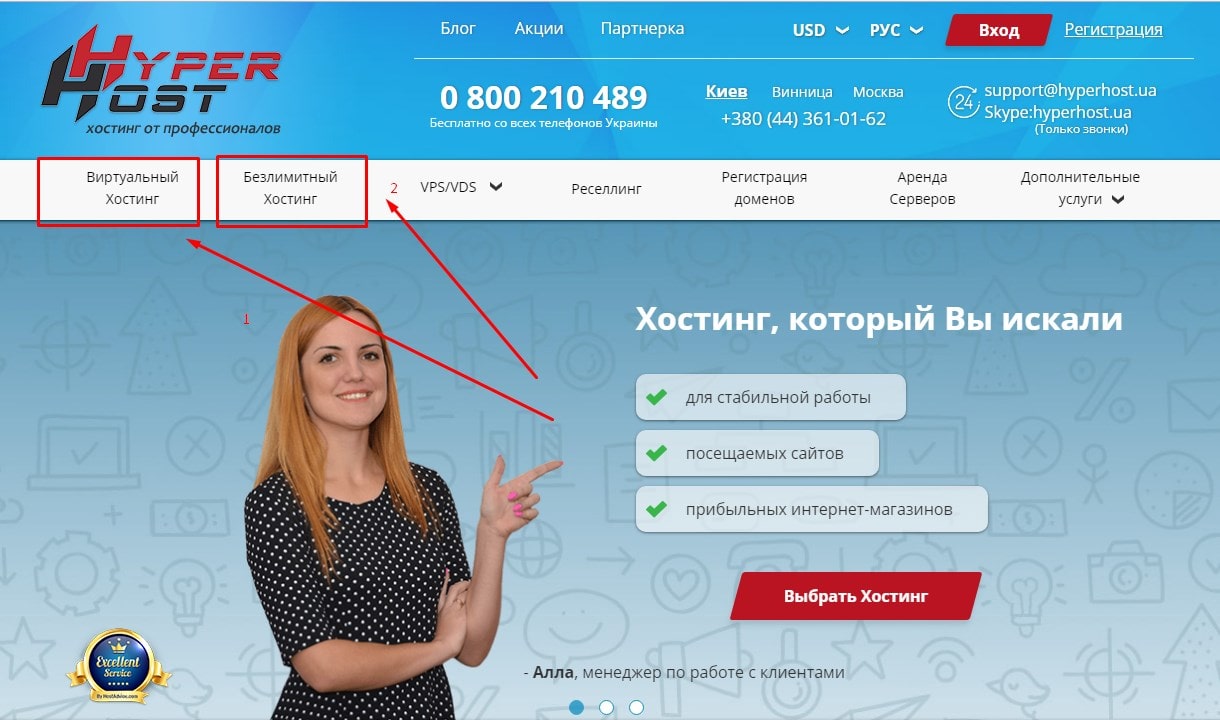
После чего, попадаем на страницу выбора непосредственно тарифного плана и панели управления сервером (сPanel, ISPmanager). На данном этапе, Вы также можете заказать бесплатный 7 дневный тестовый период нужного тарифного плана . Также, вы можете посмотеть более детальное описание тарифных планов хостинга нажав показать все параметры. Нажав кнопку заказать вы перейдете на страницу оформления заказа услуги, мы для примера выбрали тариф Комфорт.
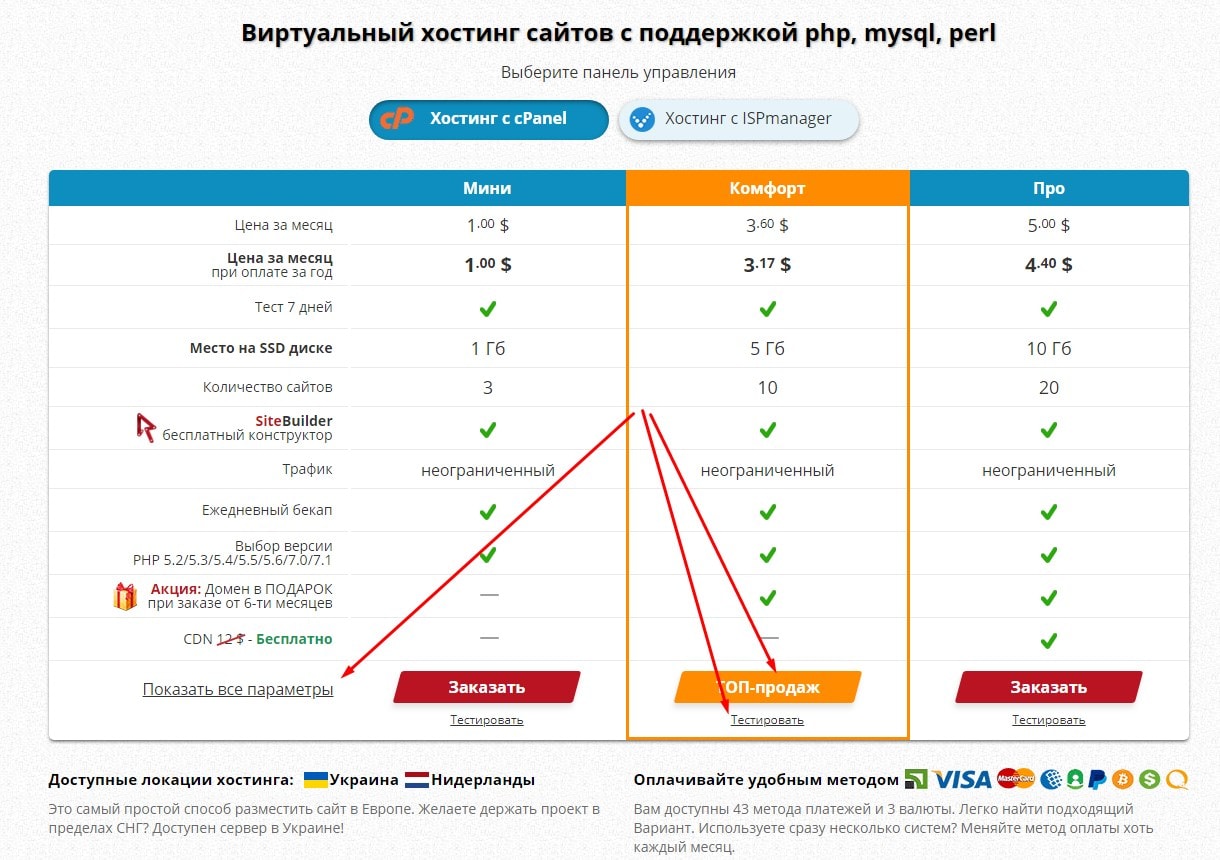
На следующем шаге, предстоит выполнить настройку продукта, а именно выбрать валюту платежа, период оплаты, расположение сервера и указать доменное имя. Есть возможность зарегистрировать у нас новое доменное имя, направить на наш сервер существующее или перенеести домен от другого регистратора. Мы рассмотрим вариант с регистрацией нового доменного имени. Вводим доменное имя, если оно доступно для регистрации область подсветиться зеленым. По условиям данного тарифного плана, при оплате на 6 мес. домен в зоне .com.ua предоставляется бесплатно. Детали акции смотрите тут. Также при оформлении заказа Вы можете выбрать интересующие дополнительные услуги, например СDN или заказать SSL сертификат, Защиту WHOIS данных - защиту информации о владельце домена.
Также обязательно ознакомтесь с условиями предоставления услуг, и поставьте галочку о согласии на обработку персональных данных.
Далее нажмите оформитЬ заказ.
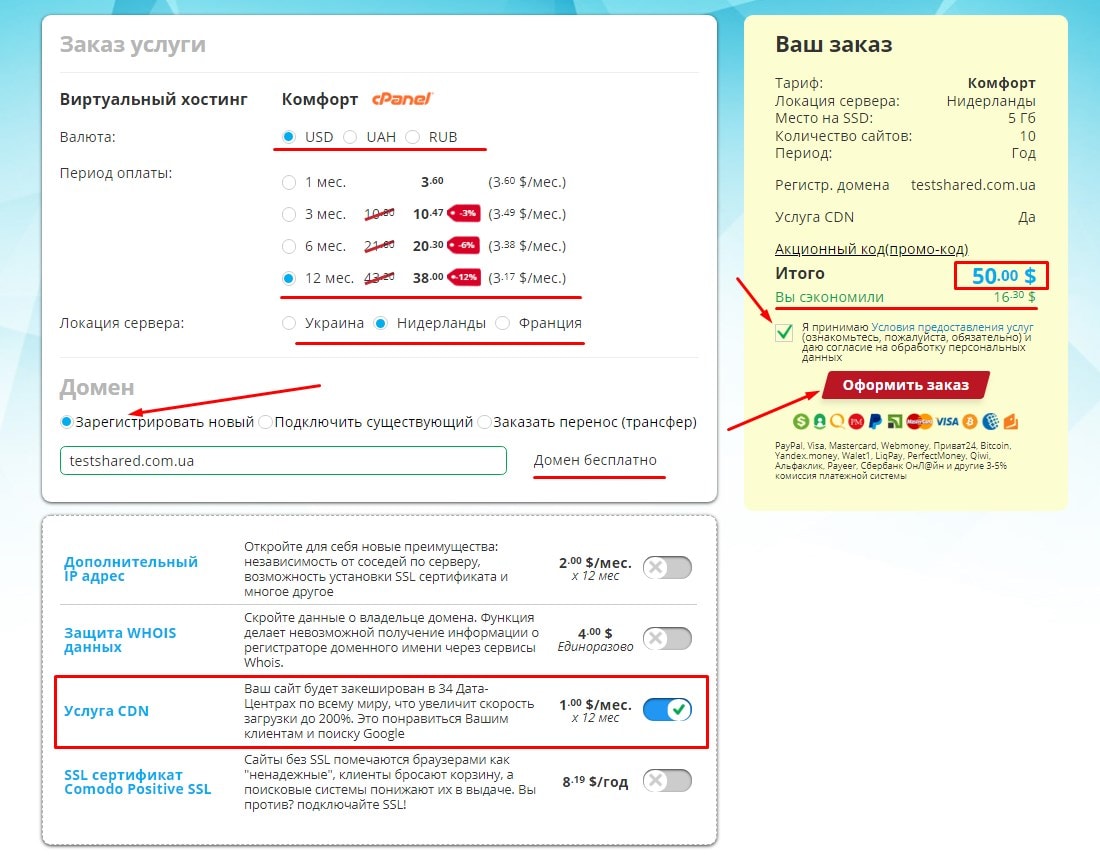
На предстоящем шаге, нам необходимо пройти регистрацию, для этого необходимо заполнить все поля, или же выполнить авторизацию, если у вас есть уже аккаунт у нас на сайте. В случае выполнения регистрации, хотим напомнить, что заказ может быть отменен , если указаны не корректные контактные данные.
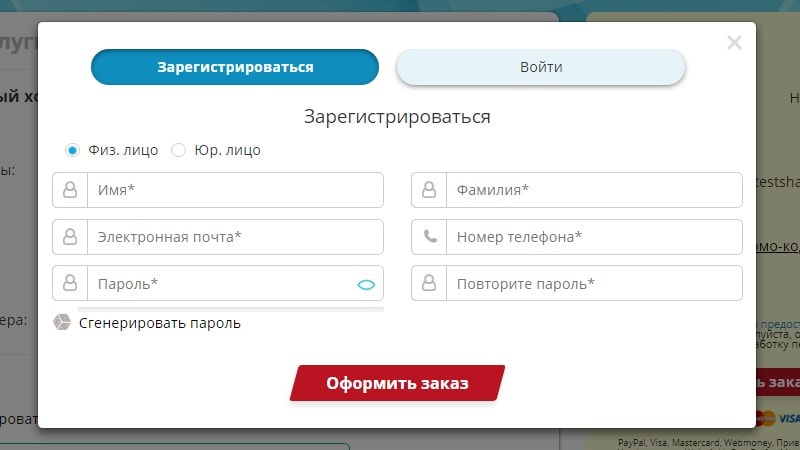
После перенаправления в личный кабинет, переходим в раздел “Мои счета”, где видим, что наш заказ уже имеет статус - неоплачен. Для оплаты счета нажмите кнопку не оплачен.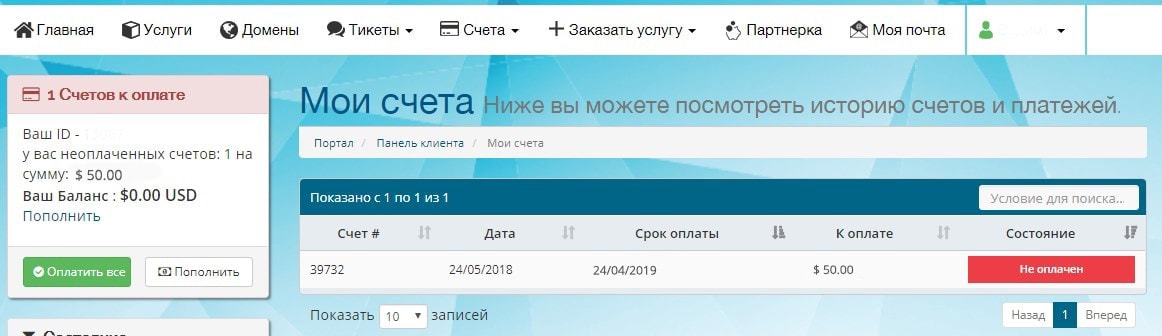
дальше выбираем способ оплаты в счете из выпадающего списка и нажимаем “Оплатить”, для формирования квитанции или же продолжения оплаты через выбранный сервис.
После совершения оплаты, на протяжении 10-15 минут или в зависимости от выбранного способа оплаты, Ваш счет приобретет статус “Оплачен” и услуга будет оплачена на выбранный срок, а доступы отправленны на почту.
На этом все, если у Вас буду возникать вопросы или проблемы - обращайтесь в наш онлайн чат или пишите в тикет-системe, где мы всегда будем рады помочь Вам!
Спасибо что выбрали HyperHost™ , приятной работы !